La światłowody to z pewnością wynalazek, który zrewolucjonizował telekomunikację i umożliwił znacznie wyższe prędkości połączeń. tam różne rodzaje i właściwości światłowodów. Jedną z zalet wiązania włókien jest to, że można je dostosować do własnych potrzeb router mieć VLAN ten
To samodzielne narzędzie do tworzenia sieci wirtualnych bardzo pomogło firmom na całym świecie w organizowaniu ich sieci. W ten sposób mogą dzielić informacje według segmentów, a także ograniczać dostęp do niektórych obszarów w celu lepszej ochrony.
Konfiguracja VLAN jest bardzo przydatna, ponieważ pozwala zmniejszyć opóźnienia i poprawić bezpieczeństwo połączenia. Dlatego coraz więcej firm wybiera taką konfigurację dla swoich biur czy stanowisk pracy. Więc dzisiaj pokażemy Ci z naszym przewodnikiem, jak możesz skonfigurować router do tworzenia własnych sieci wirtualnych.
Co to jest sieć VLAN i jakie są jej zalety?
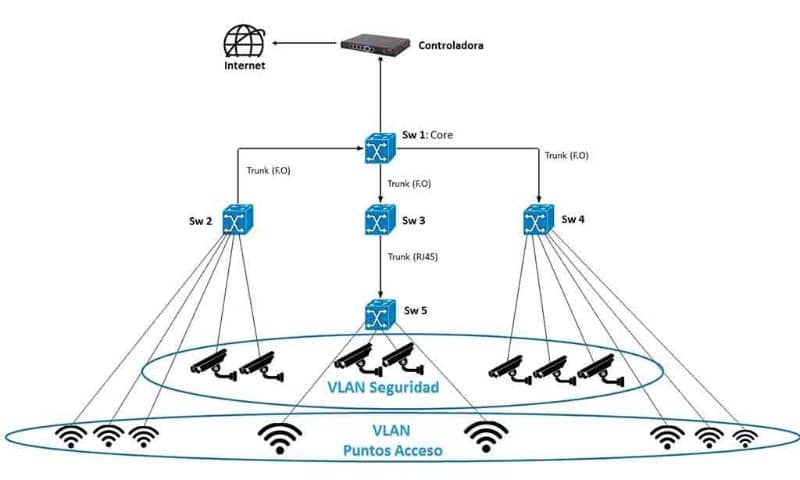
Organizacja Narodów Zjednoczonych wirtualna sieć lokalna lub VLAN to metoda tworzenia niezależnych sieci logicznych w ramach tej samej sieci fizycznej. W ten sposób możliwe jest zmniejszenie obszaru transmisji, czyli innymi słowy ograniczenie możliwości wejścia urządzenia do określonej sieci.
Uniemożliwia to połączonym komputerom komunikowanie się ze sobą, co jest bardzo przydatne, ponieważ w ten sposób możesz chronić swoje dane osobowe przed innymi. Ponadto sieci wirtualne będzie generowana szybciej, ponieważ ruch zostanie zmniejszony na określonej liczbie urządzeń.
Jak skonfigurować wirtualną sieć LAN z neutralnego routera?

Kontynuujmy wyjaśnianie, jak działa ten proces, kroki, które należy wykonać, mogą się nieznacznie różnić w zależności od firmy zapewniającej połączenie. Postaramy się omówić ten problem tak ogólnie, jak to możliwe, ale jeśli masz problemy, skontaktuj się z własnymi Dostawca usługi ten
Oto kroki, które należy wykonać:
- Pierwszą rzeczą, którą musisz zrobić, to podłączyć kabel „Eternet” od portu ONT do portu WAN routera.
- Ten sam kabel podłączamy do naszego komputera.
- Uzyskaj dostęp do portu konfiguracyjnego routera, wpisując w wyszukiwarce „192.168.1.1”.
- Zapisujemy naszą nazwę użytkownika i hasło do importu.
W tym momencie konfiguracja będzie zależeć od twojej dostawca usług internetowych , poniżej wskażemy konfiguracje najpopularniejszych operatorów w Hiszpania ten
Obecnie sieci instytucjonalne i korporacyjne używają tej konfiguracji ze względów bezpieczeństwa lub w celu ograniczenia dostępu niepożądanym użytkownikom. Chronią Twoje informacje, jednocześnie skutecznie organizując Twoją sieć w hierarchie, którymi można zarządzać od wewnątrz rdzeń sieci ten Poszukajmy każdego operatora:
Movistar
Ty wybierasz opcję „Specjalne wymagania dostawcy usług internetowych” ten Wybieramy opcję „Movistar triple VLAN”, następnie w internecie piszemy w VID 6 i priorytecie 1, dla IPTV piszemy w VID 3 i w priorytecie 5 a na końcu w VoIP piszemy w VID 2 i priorytet 4 ten Wszystko, co musisz zrobić, to spróbować zapisać dane i to wszystko.
Vodafone
Szopa Vodafone, przejdź do „szybkiej konfiguracji internetu”, podaj „Nie”, a następnie „Konfiguracja internetowa” ten Tutaj możesz wybrać domyślną konfigurację routera, tylko w opcji „internet” wpisz VID 100 i w priorytecie 0, następnie dla IPTV VID równe 100 i „0” w priorytecie, a dla VoIP VID w 2 i priorytet w 4 Na koniec kliknij Dalej i to wszystko.
Pomarańczowy
Po wejściu wejdź w „Ustawienia internetowe”, a następnie naciśnij „Nie”. wybierać „Automatyczny adres IP” i wybierz opcję „Specjalne wymagania ISP”. Wyszukaj Ręczne strojenie i zapisz do wszystkich priorytetów VID 832 i 0. Kliknij „Dalej” i to wszystko.
Jeśli chcesz zrezygnować z usługi internetowej Orange, kliknij w ten link, a dowiesz się jak.
Jazztel
Uzyskaj dostęp do opcji ręcznego konfigurowania połączenia internetowego. Wybierz, aby to zrobić automatycznie. Musisz włączyć opcję identyfikacji dostawcy usług telekomunikacyjnych.
Kliknij strzałkę i wybierz „Regulacja ręczna”. Następnie dla wszystkich piszesz w VID 1074 i priorytecie 0. Podajesz „Dalej” i tyle.
Innym narzędziem, które może być bardzo przydatne, jest: udostępniaj połączenie internetowe z Androida na iPhone’a, oto artykuł, aby wiedzieć, jak to zrobić.